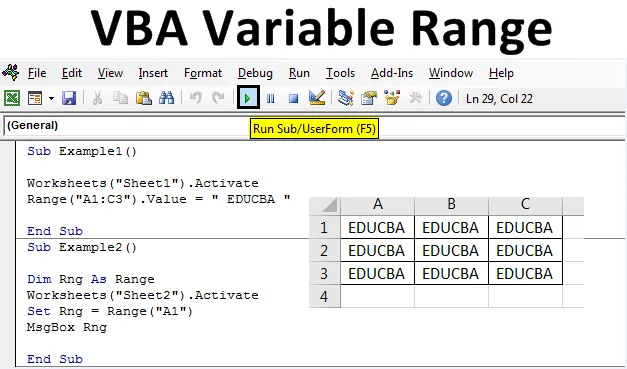
Excel VBA variabel bereik
In dit artikel zien we een overzicht van Excel VBA-variabele in bereik. Maar het gebruik van een bereikeigenschap betekent dat een gebruiker moet weten welk bereik moet worden gebruikt waar bereik als variabele binnenkomt. In VBA hebben we een gegevenstype als een bereik dat wordt gebruikt om variabelen te definiëren als een bereik dat een waarde van het bereik kan bevatten . Deze variabelen zijn zeer nuttig bij complexe programmering en automatisering. Vaak wordt variabel bereik gebruikt met de set-instructies en bereikmethode. Set-instructies worden gebruikt om een variabele in te stellen op een bereik van een bepaalde grootte en de bereikeigenschapsmethode wordt gebruikt om de waarden al in dat bereik te krijgen of om ze te vervangen door een andere waarde. Laten we allereerst duidelijk zijn van wat een bereik is?
Wat is bereik?
Een bereik is een groep cellen die uit een enkele rij of uit een enkele kolom kunnen bestaan en ook uit een combinatie van rijen en kolommen. VBA-bereik is een methode die wordt gebruikt om gegevens op te halen uit specifieke rijen, kolommen of een tabel en wordt ook gebruikt om de waarden aan dat bereik toe te wijzen.
We beginnen eerst met de basismethode en vervolgens met het variabele bereik. Zullen alle voorbeelden in een reeks de relatie met de bereikvariabele, set-instructie en de bereikeigenschapmethode begrijpen.
Hoe variabel bereik in Excel VBA in te stellen?
We zullen leren hoe een ander variabel bereik in Excel in te stellen met behulp van de VBA-code.
U kunt deze VBA-variabele Excel-sjabloon hier downloaden - VBA-variabele Excel-sjabloonVBA variabel bereik - Voorbeeld # 1
Laten we ons eerste voorbeeld voor het variabele bereik op de eenvoudigste manier beginnen, namelijk door de methode met bereikeigenschappen te gebruiken. In dit voorbeeld zullen we een paar cellen met onze eigen aangepaste waarden toewijzen met behulp van de bereikmethode. Laten we de onderstaande stappen volgen.
Stap 1: Open een module in het menu Invoegen zoals hieronder wordt weergegeven.
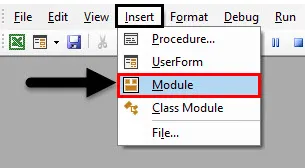
Stap 2: Schrijf de subprocedure van VBA Variabel bereik.
Code:
Sub Voorbeeld 1 () Einde Sub
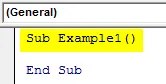
Stap 3: Nu is hier een belangrijk onderdeel om te onthouden dat welke procedure we ook schrijven VBA het uitvoert in het actieve blad of het actieve werkblad, dus om de verschillende procedures op de verschillende werkbladen uit te voeren, moeten we ze eerst activeren met de methode Activeren .
Code:
Sub Voorbeeld1 () Werkbladen ("Sheet1"). Activeer End Sub
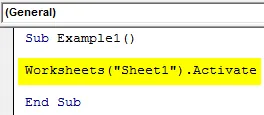
Stap 4: Laten we nu beginnen met de eenvoudige bewerking door een aangepaste waarde toe te wijzen aan de cel van het werkblad 1 met behulp van de methode range-eigenschappen.
Code:
Sub Voorbeeld1 () Werkbladen ("Sheet1"). Activeer bereik ("A1: C3"). Waarde = "EDUCBA" End Sub
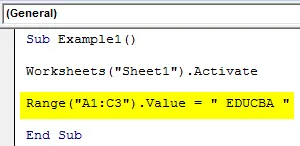
Stap 5: Voer de code uit door op F5 te drukken of door op de knop Afspelen te klikken. Nadat we de code hebben uitgevoerd, kunnen we de waarde in Blad 1 als volgt zien.
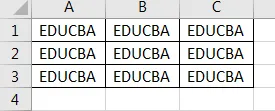
We kunnen zien dat we in onze code de cellen van A1: C3 hebben gekozen om deze aangepaste waarden te hebben. Dit voorbeeld was de basisrepresentatie van wat we kunnen doen met de methode met bereikeigenschappen.
VBA variabel bereik - voorbeeld # 2
Laten we nu Bereik als variabele in VBA gebruiken, we kunnen bereik als variabele gebruiken en de variabele met de waarden instellen met behulp van de methode met bereikeigenschappen. In dit voorbeeld zullen we bespreken hoe de bereikvariabele kan worden gebruikt om gegevens uit een cel op te halen en op het scherm weer te geven.
Stap 1: We beginnen ons volgende voorbeeld in dezelfde module die we hebben ingevoegd, dus we hoeven niet voor elke procedure een nieuwe module in te voegen. Onder de eerste code start u nog een subprocedure.
Code:
Sub Voorbeeld 2 () Einde Sub
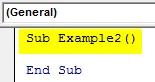
Stap 2: Laten we een variabele instellen als een gegevenstype Bereik zodat deze een reeks waarden kan bevatten of opslaan.
Code:
Sub Voorbeeld 2 () Dim Rng As Range End Sub
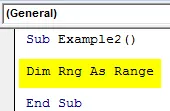
Stap 3: Nu hebben we eerder het belang besproken van het activeren van een werkblad voordat we het voor ons voorbeeld gebruiken, dus we moeten het blad 2 activeren.
Code:
Sub Voorbeeld2 () Dim Rng As Range Werkbladen ("Sheet2"). Activeer End Sub
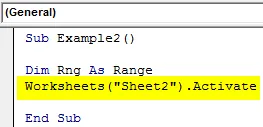
Stap 4: Voordat we aan onze volgende code beginnen, laten we eerst kijken wat er in de waarde van cel A1 staat in blad 2.
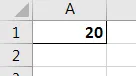
Stap 5: We kunnen zien dat er gegevens in cel A1 zijn, dus we zullen de Set-instructie gebruiken om de waarde van cel A1 toe te wijzen aan onze variabele met behulp van de methode range-eigenschap.
Code:
Sub Voorbeeld2 () Dim Rng As Range Werkbladen ("Sheet2"). Activeer Set Rng = Range ("A1") End Sub
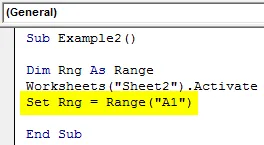
Stap 6: Laten we nu de msgbox-functie als volgt gebruiken in de onderstaande afbeelding om de waarde weer te geven die is opgeslagen in onze variabele.
Code:
Sub Voorbeeld 2 () Dim Rng als bereik Werkbladen ("Sheet2"). Activeer Set Rng = bereik ("A1") MsgBox Rng End Sub
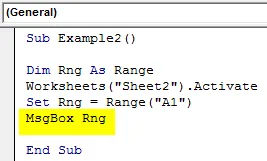
Stap 7: Zodra we de bovenstaande code hebben uitgevoerd, krijgen we het volgende resultaat.
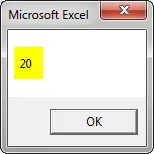
VBA variabel bereik - Voorbeeld # 3
In dit voorbeeld gebruiken we een variabele als bereik om enkele cellen uit een blad 3 te selecteren.
Stap 1: De definitie van de subprocedure is hetzelfde als voor alle bovenstaande codes, laten we beginnen direct onder het voorbeeld 3 in dezelfde module als hieronder weergegeven.
Code:
Sub Voorbeeld 3 () Einde Sub
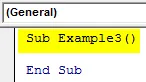
Stap 2: Declareer nu een variabele als gegevenstype Bereik om de waarden van een bereik op te slaan.
Code:
Sub Voorbeeld3 () Dim Rng1 As Range End Sub
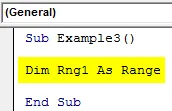
Stap 3: Omdat we de procedure in blad 3 gaan uitvoeren, laten we eerst Blad 3 activeren.
Code:
Sub Voorbeeld3 () Dim Rng1 As Range Worksheets ("Sheet3"). Activeer End Sub
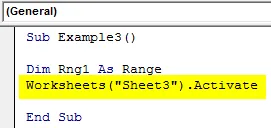
Stap 4: Gebruik nu de set-opdracht om een bereikwaarde toe te wijzen aan onze variabele met behulp van de eigenschap range-methode.
Code:
Sub Voorbeeld3 () Dim Rng1 als werkbladen voor bereik ("Sheet3"). Activeer Set Rng1 = bereik ("A1: C3") Rng1.Selecteer End Sub
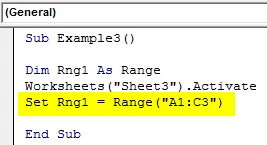
Stap 5: Laten we nu de select-opdracht gebruiken om het bereik in de variabele te selecteren.
Code:
Sub Voorbeeld3 () Dim Rng1 als werkbladen voor bereik ("Sheet3"). Activeer Set Rng1 = bereik ("A1: C3") Rng1.Selecteer End Sub
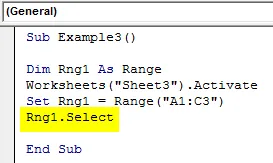
Stap 6: Wanneer we de code uitvoeren en naar blad 3 gaan, zien we het volgende resultaat.
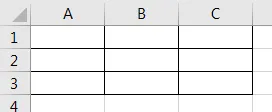
VBA variabel bereik - Voorbeeld # 4
Laten we nu een variabel bereik gebruiken om enkele waarden aan een specifiek bereik toe te wijzen en ondertussen hun lettertype te wijzigen.
Stap 1: In dezelfde module onder voorbeeld 3 zullen we een andere procedure instellen met de naam Voorbeeld4.
Code:
Sub Voorbeeld 4 () Einde Sub
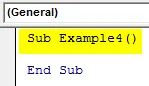
Stap 2: Stel nu een variabele in als Bereik gegevenstype om de waarden van een bereik op te slaan.
Code:
Sub Voorbeeld4 () Dim Rng2 As Range End Sub
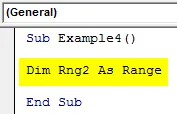
Stap 3: Omdat we de procedure in Sheet4 gaan uitvoeren, laten we eerst Sheet4 activeren.
Code:
Sub Voorbeeld4 () Dim Rng2 As Range Worksheets ("Sheet4"). Activeer End Sub
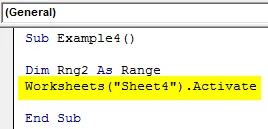
Stap 4: Gebruik nu de set-opdracht om een bereikwaarde toe te wijzen aan onze variabele met behulp van de bereikeigenschapsmethode zoals hieronder weergegeven.
Code:
Sub Voorbeeld 4 () Dim Rng2 als werkbladen voor bereik ("Sheet4"). Activeer Set Rng2 = bereik ("A1: C3") End Sub
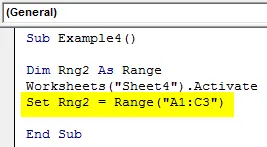
Stap 5: Nu zullen we de eigenschap Waarde van een bereikmethode gebruiken om een waarde aan dat bereik toe te wijzen.
Code:
Sub Voorbeeld4 () Dim Rng2 als werkbladen voor bereik ("Sheet4"). Activeer Set Rng2 = Bereik ("A1: C3") Rng2.Value = "EDUCBA" End Sub
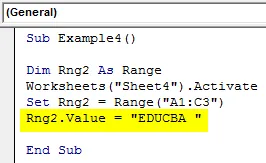
Stap 6: Laten we nu het lettertype voor het bereik wijzigen om het vet te maken met de volgende code.
Code:
Sub Voorbeeld4 () Dim Rng2 als werkbladen voor bereik ("Sheet4"). Activeer Set Rng2 = Bereik ("A1: C3") Rng2.Value = "EDUCBA" Rng2.Font.Bold = True End Sub
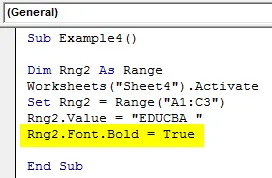
Stap 7: Wanneer we deze code uitvoeren, zien we het volgende resultaat in blad 4 zoals hieronder weergegeven.
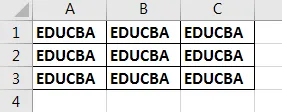
Verklaring van VBA variabel bereik:
Met de bovenstaande voorbeelden kunnen we zien hoe nuttig het variabele bereik in onze codering is. Laat me een voorbeeld geven van het vinden van de laatste rij in een blad. We kunnen dat niet doen met een normale bereikeigenschapsmethode, want we hebben een variabele als bereik nodig omdat de bereikeigenschapmethode statisch is en de laatste rij niet wordt geïdentificeerd zodra de gegevens veranderen, maar met behulp van variabel bereik maken we het dynamisch zodat de waarden kunnen ook veranderen.
Hoe het VBA-variabel bereik te gebruiken?
Laat me een ander voorbeeld uitleggen over het gebruik van variabel bereik in realtime code. Laten we zeggen dat we verschillende waarden in Sheet5 hebben, zoals hieronder getoond.
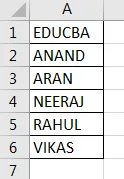
En ik wil weten welke rij de waarde "EDUCBA" heeft, we willen dat het rijnummer wordt weergegeven.
Code:
Subvoorbeeld 5 () Dim ws als werkblad Dim FoundCell als bereik Dim WTF als tekenreeks Dim k als geheel getal ws = werkbladen ("Sheet5") WTF = bereik ("A1"). Waarde ingesteld FoundCell = ws.Range ("A: A "). Vinden (Wat: = WTF) k = FoundCell.Row MsgBox" De waarde gevonden op rij "& k End Sub
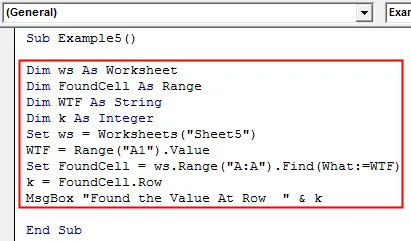
Wanneer we de code uitvoeren, wordt het volgende resultaat weergegeven.
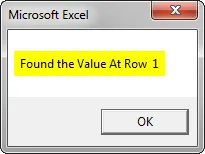
Laat me de code uitleggen, de variabele Foundcell is een variabel bereik dat zoekt naar de waarde van A1 in een heel bereik A: A en wanneer de waarde wordt gevonden, wordt het rijnummer weergegeven met de Rij-methode.
Dingen om te onthouden
- Variabel bereik is een variabele met bereik datatype.
- Het is hetzelfde als de Dim Statement.
- We gebruiken de instructie Set om een bereik aan de variabele toe te wijzen.
- De methode Range Property wordt gebruikt om toegang te krijgen tot de waarden voor de bereikvariabele.
Aanbevolen artikelen
Dit is een gids voor VBA Variabel bereik. Hier bespreken we hoe het variabele bereik in Excel kan worden ingesteld met behulp van VBA-code, samen met praktische voorbeelden en een downloadbare Excel-sjabloon. U kunt ook onze andere voorgestelde artikelen doornemen -
- VBA-selectiebereik (voorbeelden)
- VBA IF verklaringen | Excel-sjabloon
- VBA variabele verklaring met gegevenstypen
- Overzicht van VBA-formaatnummer